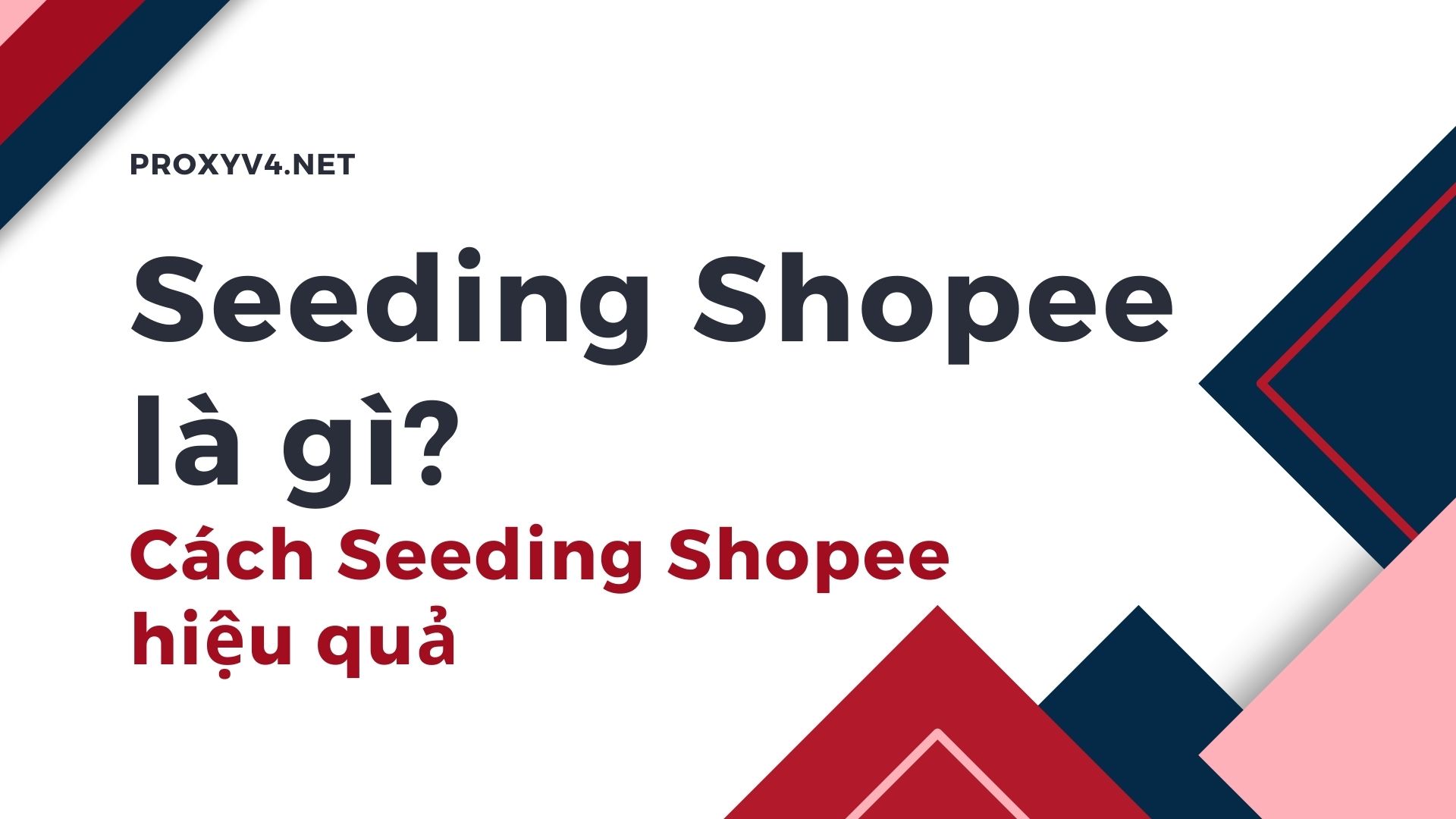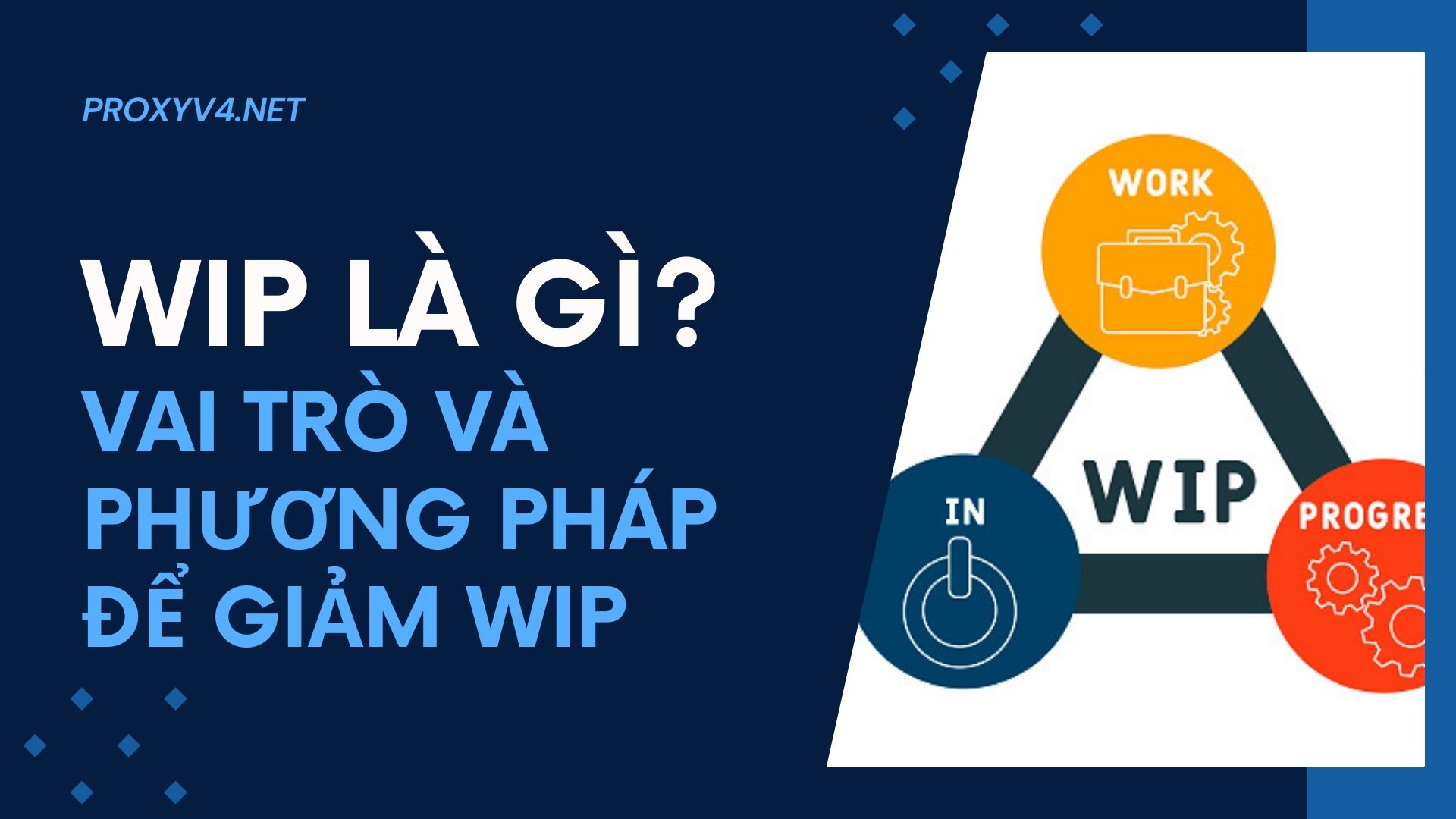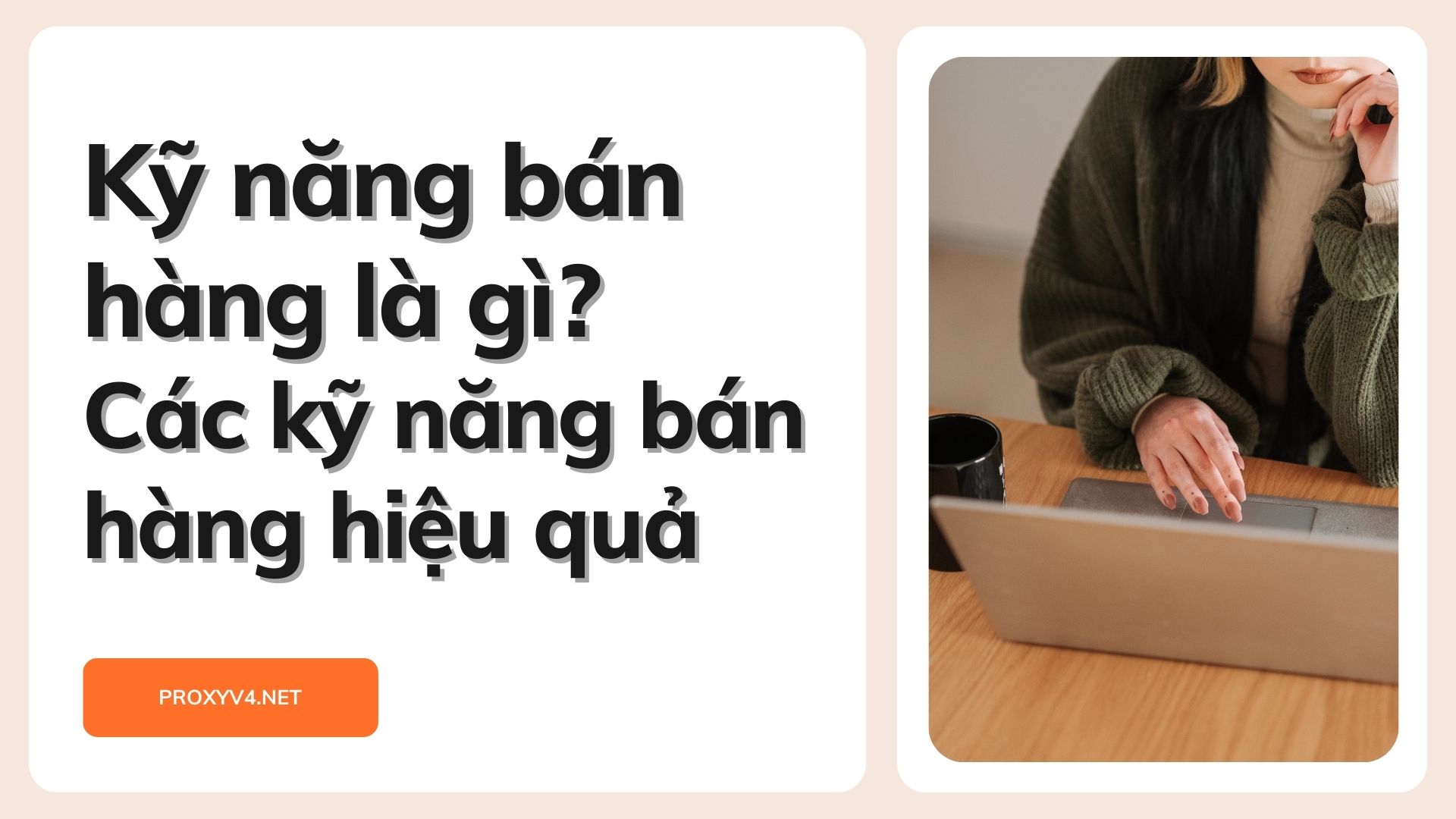Bạn mệt mỏi vì những đoạn quảng cáo liên tục xuất hiện khi đang thưởng thức video yêu thích trên YouTube? Đừng lo, bài viết này sẽ hướng dẫn chặn quảng cáo youtube trên máy tính một cách nhanh chóng và hiệu quả nhé!

Cách 1: Chặn quảng cáo YouTube bằng dấu chấm
Cách chặn quảng cáo YouTube bằng dấu chấm là một thủ thuật đơn giản mà hiệu quả. Khi bạn đang xem một video trên YouTube, bạn chỉ cần thêm một dấu chấm (“.”) ngay sau tên miền “.com” trong URL của YouTube và trước các phần khác của đường link. Ví dụ, URL sẽ thay đổi từ “https://www.youtube.com/watch?v=XYZ” thành “https://www.youtube.com./watch?v=XYZ”.
Phương pháp này hoạt động bởi vì khi thêm dấu chấm vào URL, bạn thực chất đang “lừa” trình duyệt hiểu rằng bạn đang truy cập một địa chỉ khác. Điều này thường khiến cho các yếu tố như quảng cáo không được tải theo cách thông thường. Tuy nhiên, cần lưu ý rằng đây không phải là giải pháp lâu dài cho việc chặn quảng cáo Youtube và hiệu quả của nó có thể thay đổi tùy thuộc vào các cập nhật của YouTube và trình duyệt bạn đang sử dụng.
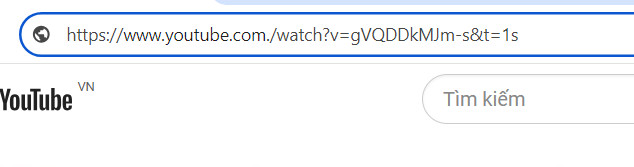
Cách 2: Chặn quảng cáo YouTube bằng YouTube Premium
Cách hiệu quả và đơn giản nhất để chặn quảng cáo YouTube là sử dụng dịch vụ YouTube Premium. Đây là một dịch vụ trả phí mà YouTube cung cấp, cho phép người dùng xem tất cả các video mà không có bất kỳ quảng cáo nào được hiển thị trước hoặc trong suốt video. Ngoài việc chặn quảng cáo Youtube thì YouTube Premium còn cung cấp nhiều lợi ích khác bao gồm khả năng phát video nền khi sử dụng các ứng dụng khác, tải video để xem ngoại tuyến, và truy cập vào tất cả nội dung trên YouTube Music.
Để đăng ký YouTube Premium, bạn chỉ cần truy cập vào YouTube, nhấp vào ảnh đại diện tài khoản của mình ở góc trên bên phải, chọn “Purchases and memberships” và làm theo các bước để đăng ký. Dịch vụ này có phí hàng tháng, nhưng thường có sẵn một thời gian dùng thử miễn phí để bạn có thể trải nghiệm trước khi quyết định chi trả.
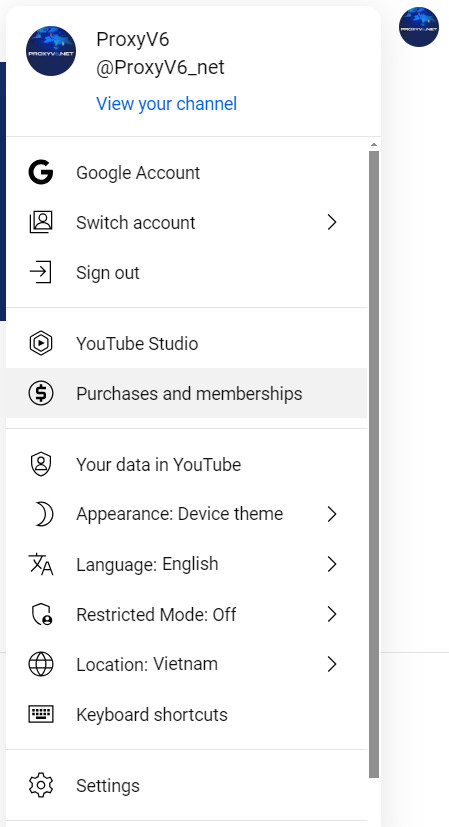
Cách 3: Dùng tiện ích chặn quảng cáo YouTube
Ngoài những cách trên thì bạn có thể sử dụng phương pháp dùng tiện ích để chặn quảng cáo Youtube như:
Tiện ích Adblock Plus
Adblock Plus là một tiện ích miễn phí giúp bạn tùy chỉnh trải nghiệm web của mình bằng cách chặn quảng cáo YouTube phiền nhiễu và tính năng theo dõi trên các trình duyệt desktop và di động. Đây là một dự án mã nguồn mở tuân theo điều khoản sử dụng GPLv3.
Tiện ích này chặn mọi loại quảng cáo phiền nhiễu và xâm nhập, bao gồm pop-up, chặn quảng cáo YouTube và phần mềm độc hại. Bạn có thể cấu hình Adblock Plus và thêm danh sách trắng để tùy chỉnh trải nghiệm duyệt web của mình.
Mặc định, Adblock Plus kích hoạt tính năng “Acceptable Ads”, nhưng bạn có thể tắt tính năng này bất cứ lúc nào. “Acceptable Ads” cho phép hiển thị một số quảng cáo tôn trọng, không làm phiền người dùng và giúp các nhà sản xuất nội dung kiếm tiền một cách công bằng và bền vững.
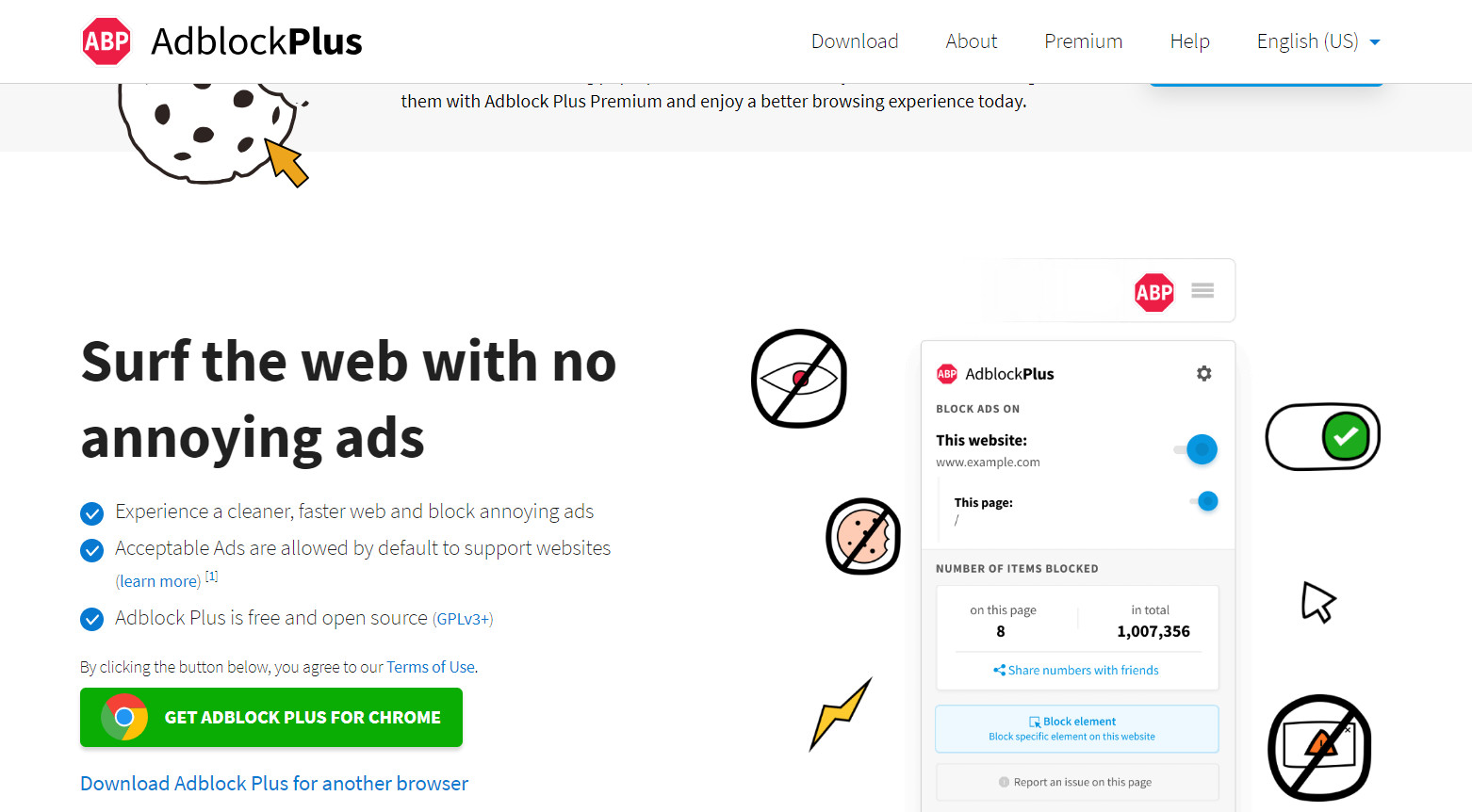
Tiện ích Adblock for Youtube
Adblock for Youtube là một tiện ích mở rộng dành cho trình duyệt Chrome giúp chặn quảng cáo YouTube. Tiện ích này được thiết kế specifically để chặn tất cả các loại quảng cáo trên YouTube, bao gồm quảng cáo đầu video, quảng cáo trong video, quảng cáo hiển thị và quảng cáo overlay.
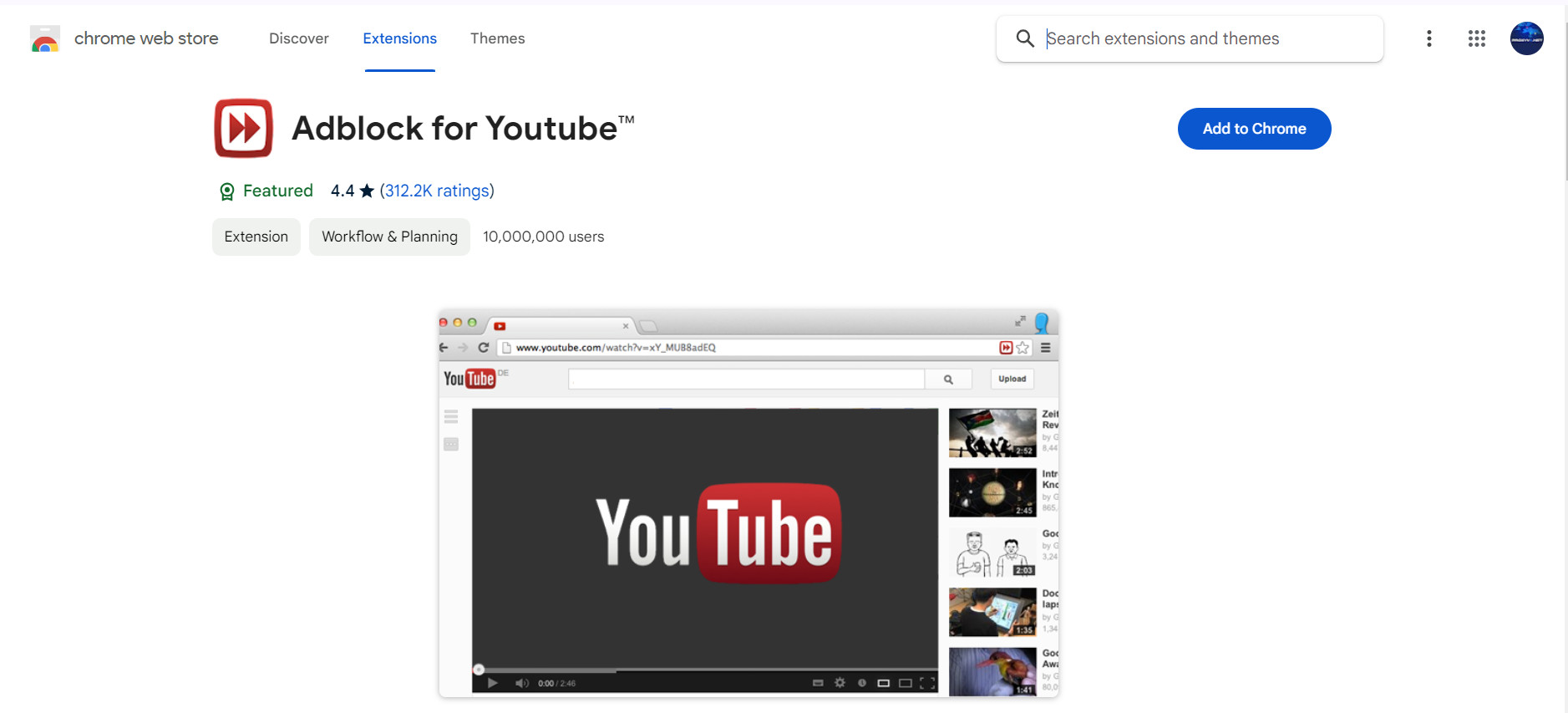
Ưu điểm:
- Chặn tất cả các loại quảng cáo trên YouTube
- Dễ sử dụng, cài đặt và sử dụng đơn giản
- Hoàn toàn miễn phí
- Tiết kiệm thời gian và dung lượng băng thông
- Mang lại trải nghiệm xem YouTube tốt hơn
Nhược điểm:
- Chỉ hoạt động trên trình duyệt Chrome
- Có thể bị chặn bởi YouTube trong tương lai
Cách 4: Tắt quảng cáo trên cài đặt YouTube
Để chặn quảng cáo YouTube, bạn có thể làm theo các bước sau:
Bước 1: Nhấn vào ảnh đại diện của tài khoản YouTube và chọn “Cài đặt” từ danh sách hiển thị.
Bước 2: Trong giao diện cài đặt, chuyển sang tab “Phát lại và hiệu suất”. Tiếp theo, bỏ tích vào ô “Hiển thị chú thích và thông báo trong video” ở phía bên phải.
Cuối cùng, nhấn “Lưu” ở dưới cùng của trang để hoàn tất.
Trên đây là thông tin Hướng dẫn chặn quảng cáo youtube trên máy tính mà ProxyV4 muốn mang đến cho bạn. Hy vọng từ những thông tin trên sẹ giúp bạn chọn ra được phương pháp chặn quảng cáo Youtube phù hợp với ứng dụng bạn dùng nhất. Đừng quên theo dõi ProxyV4 để biết thêm nhiều thông tin hữu ích khác nữa nhé!